この記事は、Tech Radar の技術評論家 Philip Berne 氏の個人的な意見です。
スマートフォンで一番嫌いなのは設定メニューです。メーカーは設定メニューを整理するのが苦手で、今のスマホを見ればそれがよく分かります。最高のスマホでさえ、設定がひどいのです。
だからこそ、SamsungのOneUIソフトウェアがなぜこんなにも酷く、AppleのiOSの方が優れているのかという議論の中心に、設定を据えたいのです。覚悟してください。設定はどこでも酷いのですが、Samsungのスマートフォンでは特に酷いのです。

Samsung Galaxy S24 Ultra。(写真:Notebookcheck)
設定メニューに期待できるのはせいぜい何でしょうか?正直言って、何も。設定を使う必要なんてないのに。理想的なスマートフォンには設定なんて存在しないはずです。スマートフォンにおけるAI革命は、まさにそれを目指しています。いずれAIが設定を管理するようになるでしょう。AIに必要なことを伝えれば、AIが調整してくれるのです。
そういう意味では、Samsungはおそらくどのスマートフォンよりも優れた設定アプリを持っていると言えるでしょう。Samsungの悪評高いデジタルアシスタントであるBixbyは、設定を管理するために作られています。Galaxyでやりたいことのほとんど、そして私が以下で不満を述べることのほとんどが、Bixbyを使えば簡単にできます。
Bixbyボタンを長押しして、「Wi-Fiホットスポットをオンにして」または「画面モードをVividに変更して」と話しかけると、Bixbyがそれを実行します。Bixbyは設定に関する知識を人間よりも深く理解しています。しかし、これが問題の一因です。Galaxyの設定は非常に複雑なため、AIによる処理が必要なのです。
インストールは最小限に抑える
最初の議論に戻りますが、インストールが簡単で時間がかからないほど良いです。
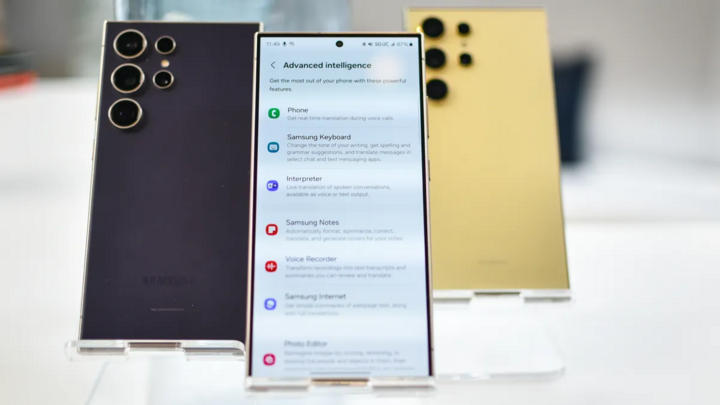
Galaxyの設定は「奥深くに埋もれて隠されている」ことが多い。(写真:Future)
スマートフォンの最もよく使う設定は、スワイプひとつで操作できるはずです。私のiPhone 15では、画面の右上から下にスワイプするだけで、画面の明るさやWi-Fiだけでなく、「おやすみモード」をタップしたり、「省エネルギー」をオンにしたり、Apple TVのリモコンを開いたり、新しいリマインダーを作成したりすることもできます。
Samsung Galaxy S24では、画面上部から下にスワイプすると、6つのクイック設定ボタンとたくさんの通知が表示されます。すべてのクイック設定を見つけるには、もう一度スワイプする必要があります。これがAppleとSamsungの違いです。Samsungのスマホでは、余分な手順が必要なタスクが多すぎます。
Samsungファンは怒るでしょう。だって、実はクイック設定のトグルを全部表示するのに1回スワイプするだけなのに、これは手動で有効にする必要があるオプションなんです。どこで有効にするんですか? 下に2回スワイプすると、小さな「カスタマイズ」の鉛筆アイコンが表示されます。そのアイコンをタップすると、クイック設定を1回スワイプで表示するなど、便利な機能が有効になります。
Appleのように、ホットコーナーを設定してすべてのクイック設定を一度に表示することもできます。もちろん、このオプションはデフォルトで有効になっているはずですが、見つけるのは至難の業です。実際、これらのオプションはどれも見つけるのが難しいでしょう。
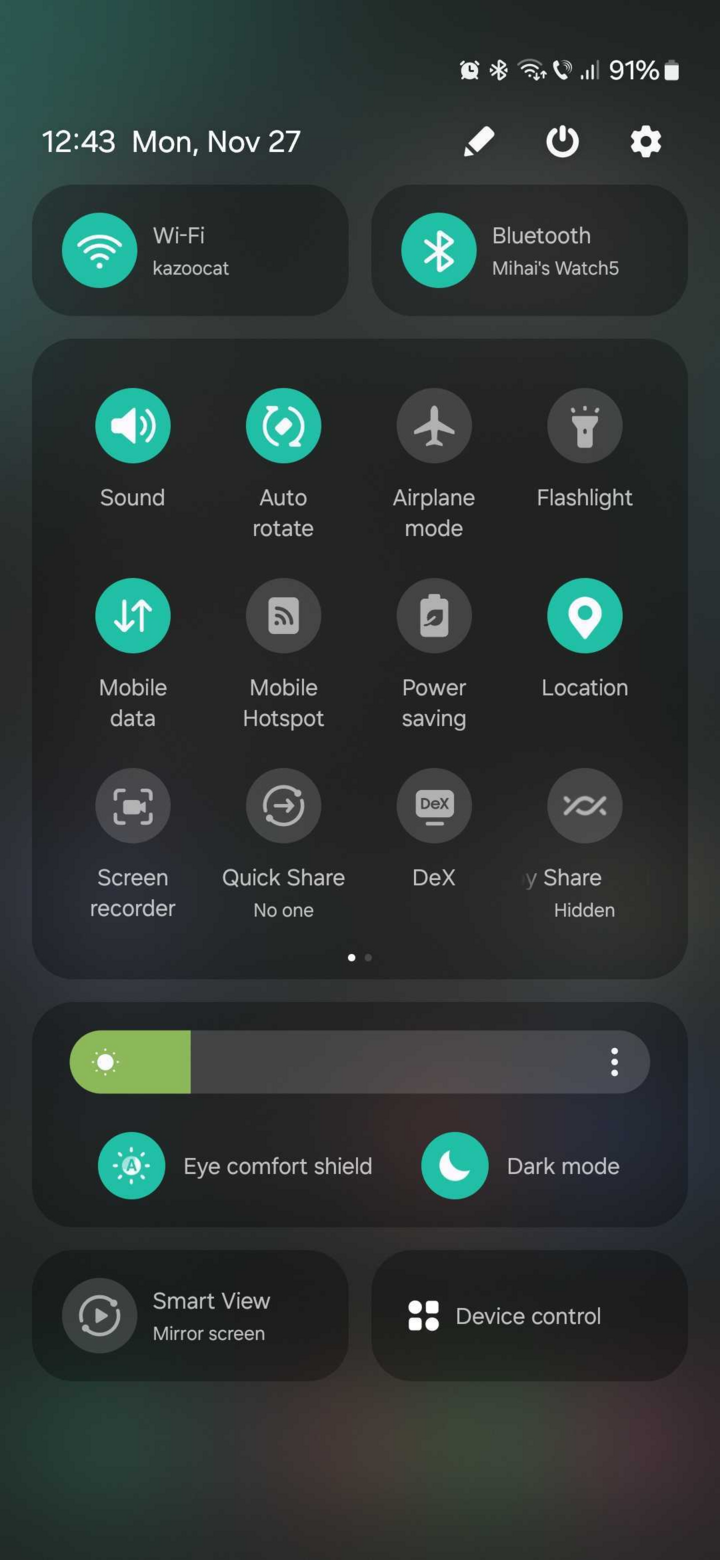
Galaxyのクイック設定メニュー。(写真:Sammobile)
考えてみてください。これらのオプションは実際には設定アプリには存在しません。スワイプ1回でクイック設定ボタンを表示させたいですか?そのオプションは設定アプリのどこにもありません。先ほども述べた小さな鉛筆アイコンのメニューの中にしかなく、それも下に2回スワイプしないと表示されません。これではGalaxy S24 Ultraは、現代のスマートフォンというより迷路を進んでいるような感覚になってしまいます。
インターフェース(UI)は一貫している必要がある
設定アプリに関しては、AppleとSamsungの考え方は大きく異なります。iPhoneでは、すべての設定が設定アプリに集約されています。使用するアプリの設定だけでなく、携帯電話の基本設定もすべて1か所にまとめられています。そのため、設定リストには携帯電話のすべてのアプリが含まれているため、非常に長いものになっています。
Galaxy S24では、他のAndroidスマートフォンと同様に、設定が別々のアプリに分かれています。設定がきちんと整理されていれば、これは問題ないでしょう。私の場合、Gmailの設定はGmailに、Facebookの設定はFacebookにありますが、それ以外の設定はすべて設定アプリにまとめられているはずです。残念ながら、Samsungのスマートフォンではこのように整理されておらず、統一された配置がないようです。
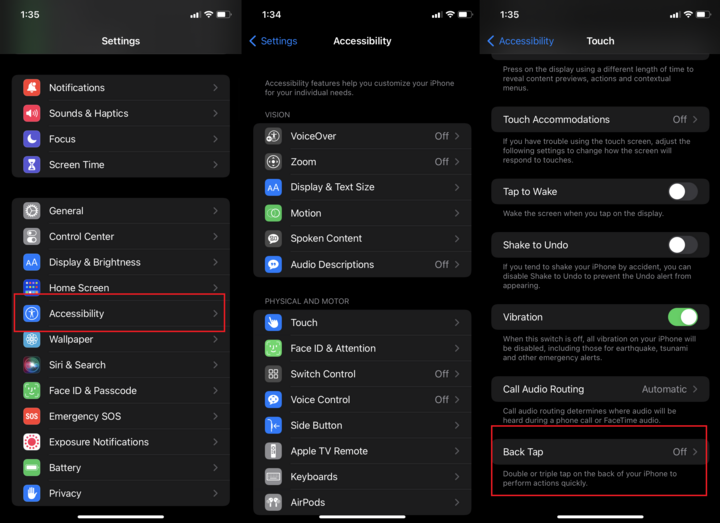
iOSのメニューは長いですが、慣れるのはそれほど難しくありません。(写真: PCMag)
設定は設定アプリの中にある場合もあれば、上の「鉛筆」の例のように、奇妙な小さなアイコンの下に隠れている場合もあります。Galaxyのどこかに謎の点の集まり、つまりピクセルが重なり合ったようなものが見えたら、それは隠された設定メニューかもしれません。
最悪なのは、Samsungの設定アプリがひどく混乱していることです。Appleの設定アプリは長いものの、一度探し始めると簡単に操作できます。どんな機能を探しても、1、2ステップで見つかります。
これをテストするために、設定メニューを使う一般的な理由を10個挙げました。クイック設定ボタンの長押しなどの高度なショートカットは使わず、必要な設定項目を単に探すこともせず、iPhone 15とGalaxy S24で設定の目標を達成するのにかかったステップ数をマッピングしました。結果は明らかでした。
| 関数 | iPhone/iOS 17 | ギャラクシー/OneUI 6.1 | 歩数(iPhone/Galaxy) | 勝利した側 |
| Wi-Fiホットスポットをオンにする | 設定 > パーソナルホットスポット > 他のユーザーの接続を許可する | 設定 > 接続 > モバイルホットスポットとテザリング > モバイルホットスポットの切り替え | 3/4 | iPhone |
| 壁紙を変更する | 設定 > 壁紙 | 設定 > 壁紙とスタイル | 2/2 | 平和 |
| バッテリーセーバーをオンにする | 設定: バッテリー > 低電力モード | 設定 > デバイスケア > 「バッテリー」をタップ > 省電力 | 3/4 | iPhone |
| Bluetoothデバイスを追加する | 設定 > Bluetooth | 設定 > 接続 > Bluetooth > 「Bluetooth」をタップ | 2/4 | iPhone |
| ダークモードをオンにする | 設定 > ディスプレイと明るさ > 「ダーク」を選択 | 設定 > ディスプレイ > ダーク | 2/2 | 平和 |
| メモリスペースを解放する | 設定 > 一般 > iPhoneストレージ > おすすめ | 設定 > デバイスケア > 「ストレージ」をタップ > 古いファイルの確認、「使用していないアプリ」、「重複ファイル」、「大きなファイル」 | 4/4 | 平和 |
| システムアップデートを確認する | 設定 > 一般 > ソフトウェアアップデート | 設定 > デバイスケア > ソフトウェアアップデート | 3/3 | 平和 |
| 画面ロックのパスワードを変更する | 設定 > Face IDとパスコード > パスコードを変更 | 設定 > ロック画面とセキュリティ > 画面ロックの種類 > PIN/パターン/その他 | 3/4 | iPhone |
| Tinderアプリの通知をオフにする | 設定 > 通知 > Tinder > 通知を許可の切り替え | 設定 > 通知 > アプリ通知 > Tinder > 通知を許可スイッチ | 4/5 | iPhone |
| 工場出荷時の設定にリセット | 設定 > 一般 > iPhoneを転送またはリセット > 新しいiPhoneの準備 / リセット / すべてのコンテンツと設定を消去 | 設定 > 一般管理 > リセット > リセット...すべての設定 / モバイルネットワーク設定 / Wi-Fi と Bluetooth 設定 / ユーザー補助設定 / データの初期化 | 4/4 | 平和 |
Galaxyは競合製品よりも速かったことはありませんでした。設定項目の半分では、iPhoneの方がGalaxyよりも少ない手順数でした。残りの半分では、どちらの機種でも同じ手順数でした。Galaxyの方が速いものはありませんでした。
サムスンは、より高速なプロセッサ、より多くのメガピクセル、そしてあらゆる点でアップルに有利なスペックを備えているかもしれません。しかし、使い心地が良くなければ、アップルに勝つことはできません。これは、サムスンのスマートフォンの方が操作が複雑であることを示しています。操作手順が多いほど、操作が遅くなります。最高かつ最速のスマートフォンを作りたいのであれば、サムスンはソフトウェアを大幅に改善する時が来ていると言えるでしょう。
[広告2]
ソース






































































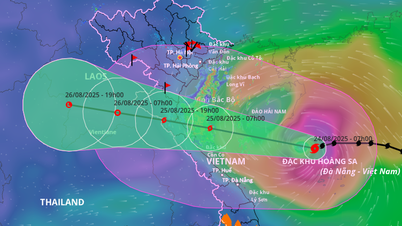




















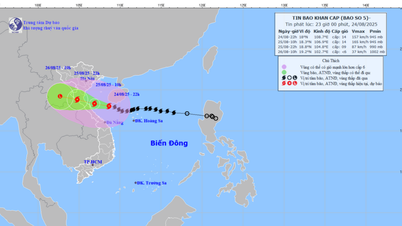

















コメント (0)